So ändern Sie die Sprache in Microsoft Office 2016

Microsoft Office ist die beste Office-Software seit langem und wird dies auch weiterhin tun, bis wir keinen anderen besseren Texteditor, Tabellen- und Balance-Manager, Präsentationsgenerator und viele andere Dinge erhalten. Microsoft Office wird in vielen verschiedenen Sprachen angeboten, und für Microsoft Office sind sogar viele regionale Landessprachen verfügbar.
Wenn Sie vor kurzem einen Laptop mit lizenziertem Microsoft Office und lizenziertem Windows erhalten haben, können Sie das System nicht vollständig formatieren, indem Sie lediglich das System zurücksetzen und die Programme deinstallieren. Unabhängig von der Standardsprache kann Office immer auf die Sprache Ihrer Wahl eingestellt werden. Diese Option ist besonders für die nicht englischsprachigen Regionen nützlich. Um die Sprache auf der zu ändern Microsoft Office 2016 Folgen Sie einfach den unten beschriebenen Schritten.
Ändern Sie die Sprache in Microsoft Office
Es gibt sogar Zeiten, in denen Freunde oder Kinder während der Arbeit an Ihrem Laptop die Sprache geändert haben, wenn Sie sie jetzt wiederherstellen möchten. Oder Sie haben möglicherweise die falsche Sprache während der Installation ausgewählt und möchten Ihre Sprache ändern. Führen Sie dann die Schritte aus, um dies in den oben genannten Fällen zu tun.
Microsoft Office verfügt über drei verschiedene Bereiche, in denen die Sprache manuell in eine andere Sprache geändert werden kann. Diese drei Bereiche umfassen:
- Benutzeroberfläche,
- Bearbeitungsbereich,
- Werkzeuge zur Überprüfung.
Viele werden es vorziehen, dass die Benutzeroberfläche und der Bearbeitungsbereich dieselbe Sprache haben, je nach persönlicher Vorliebe jedoch unterschiedlich sein kann. Die Sprachen in allen drei Bereichen können geändert werden, um die folgenden Schritte zu ändern,
Mit einer der Anwendungen von Microsoft Office 2016 auswählen Optionen von dem Datei Band. Wählen Sie im Dialogfeld "Optionen" die Option aus Sprache Tab. Es müssen einige Sprachen vorhanden sein, die Sie auswählen und als Standardsprache festlegen können. Wenn Sie Ihre Sprache nicht finden, können Sie auch auf klicken Hinzufügen Taste.
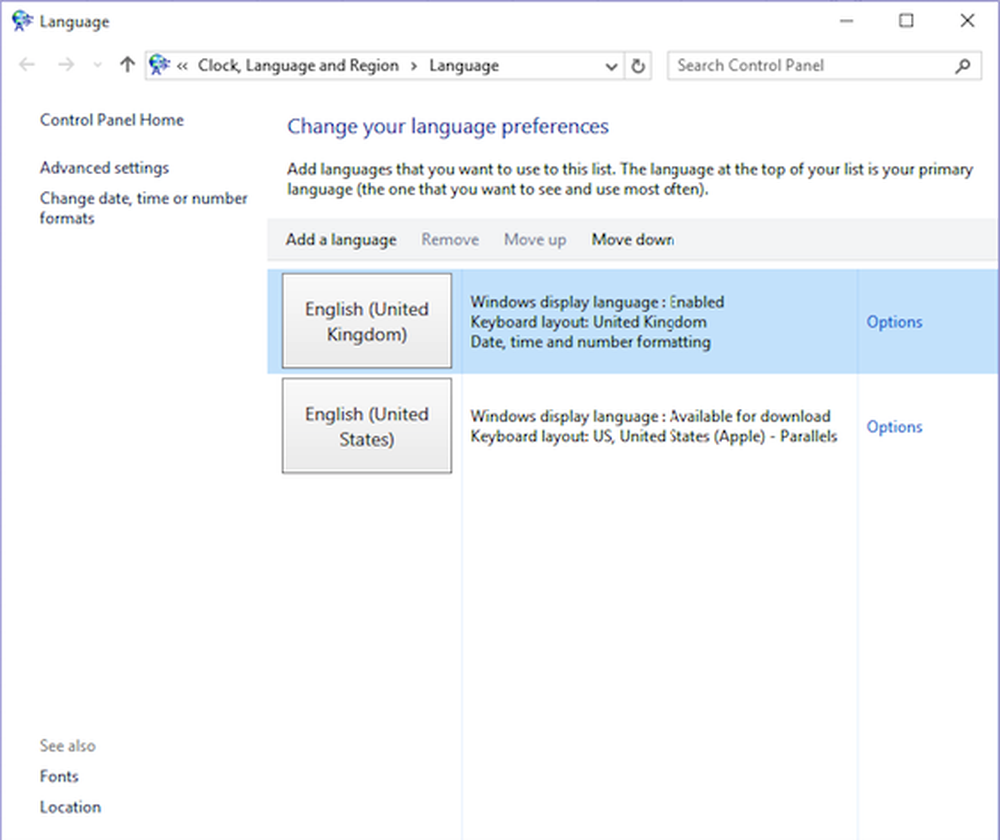
Siehe die Proofing Wenn Sie Ihre Sprache installiert haben, klicken Sie auf die Registerkarte Nicht installiert und Office 2016 führt Sie zu der Seite, auf der Sie das entsprechende Language Accessory Pack installieren können.

Sie können entweder Microsoft Windows-Sprache mit Ihrer Anzeigesprache abgleichen oder die Pfeiltaste verwenden, um diese zu ändern. Sobald Sie die Sprache geändert haben, sieht es ungefähr so aus-

Sie können die Sprachen dieser Region aus den obigen Schritten auswählen, wenn Sie weitere Hilfe beim Ändern der Sprache benötigen, und wenden Sie sich an uns im Kommentarabschnitt.
Wir hoffen, dass dieser Artikel Ihnen bei der Auswahl der gewünschten Sprache in Microsoft Office 2016 hilft.



